アフィリエイトを始めたいけど、何から手をつければいいの?
そんなブログ初心者におすすめなのが『A8.net(エーハチネット)』です。
- サイト審査なしで登録が可能
- 約21,000社の広告主から好みの案件を自由に選択
- 自己アフィリエイト(セルフバック)で手軽に報酬ゲット
- リファラー機能で成果を出している記事を簡単分析
初心者でも気軽にスタートできます。
こちらの記事では『A8.net(エーハチネット)』の登録方法から広告掲載までの手順を初心者向けにわかりやすく解説していきます。
 おもち
おもち新しいルールが加わったので、そちらも説明していくね!
- 会員登録する
- 紹介したい広告をさがして提携する
- ブログ記事に広告リンクを貼る
- 広告掲載URLを提出する
STEP1.A8.net(エーハチネット)をひらこう


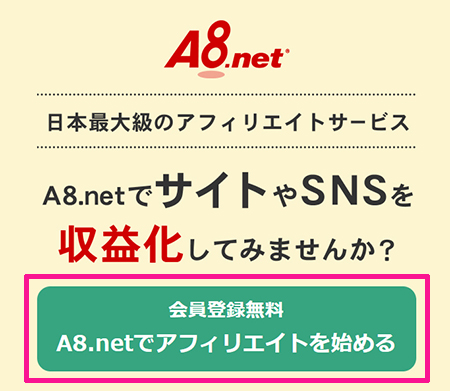
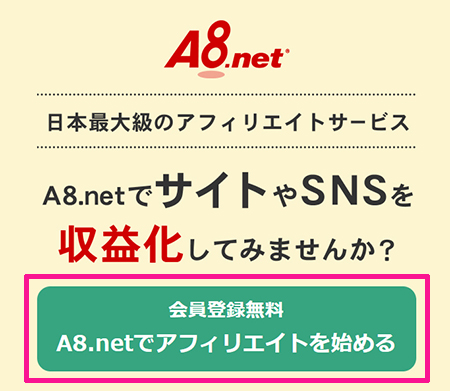
サイトがひらいたら、画面中央左にある『会員登録無料 A8.netでアフィリエイトを始める』ボタンをクリック。
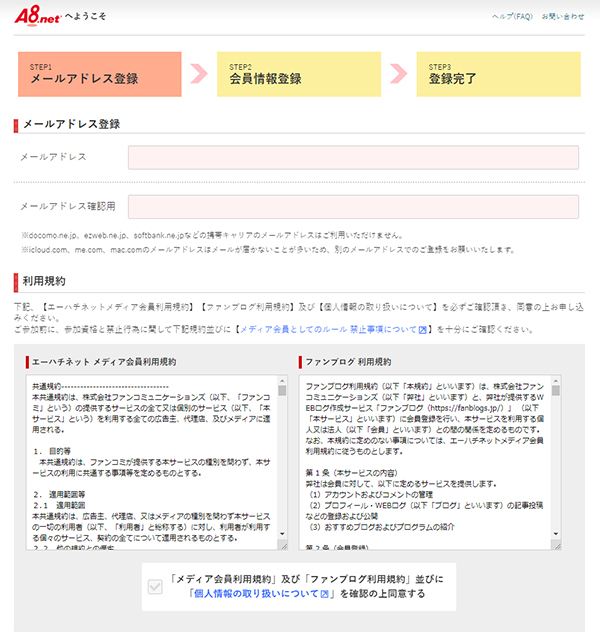
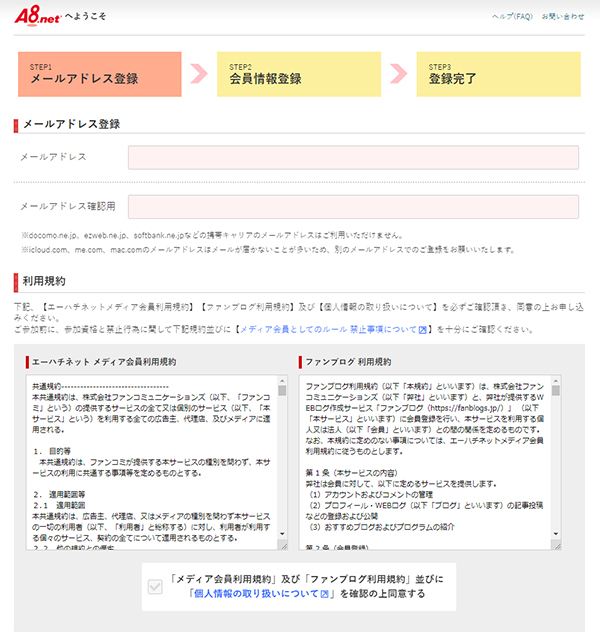
登録画面がひらきました。
STEP2.メールアドレスを登録しよう


メールアドレスを入力。


つづいて利用規約に目を通します。


利用規約に目を通せたら、チェックボックスにチェック。


『私はロボットではありません』のチェックボックスにチェック。
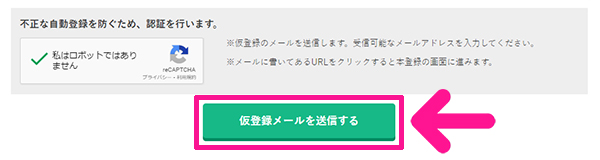
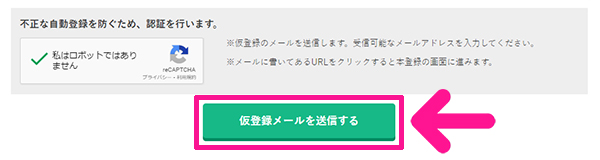
『仮登録メールを送信する』ボタンをクリック。


登録したメールアドレス宛にメールがとどきます。
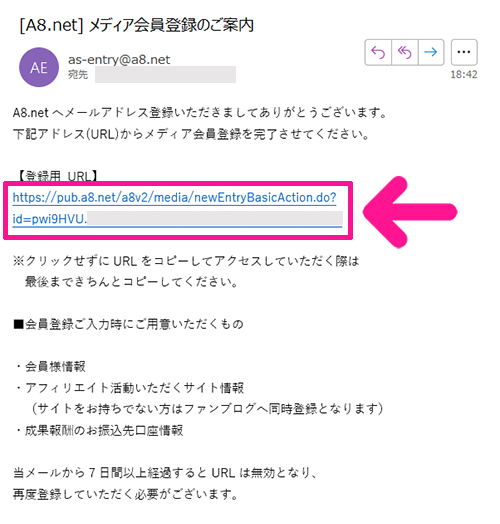
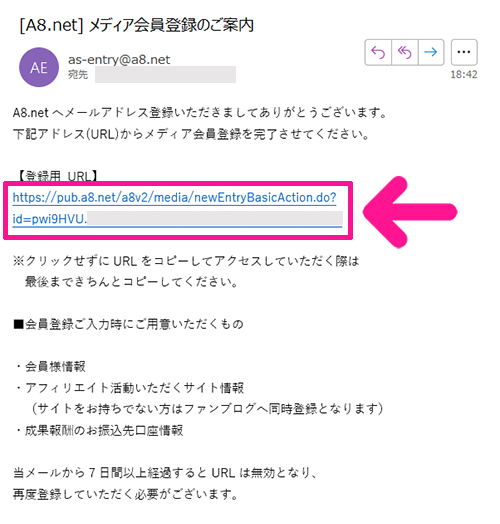
メッセージ内にあるURLをクリック。
STEP3.会員情報を登録しよう
基本情報を入力
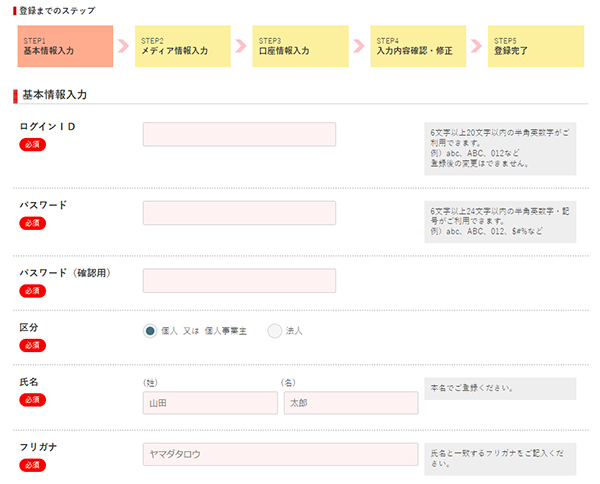
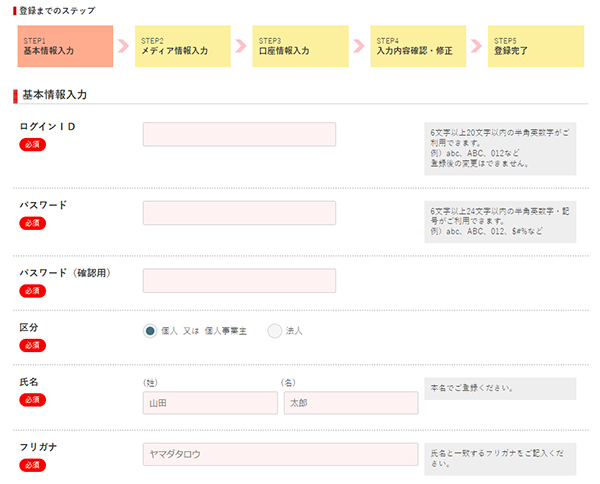
基本情報を入力していきましょう。


ログインID、パスワード、区分を入力。


つづけて、氏名、フリガナ、メールアドレス、電話番号、生年月日、性別を入力。
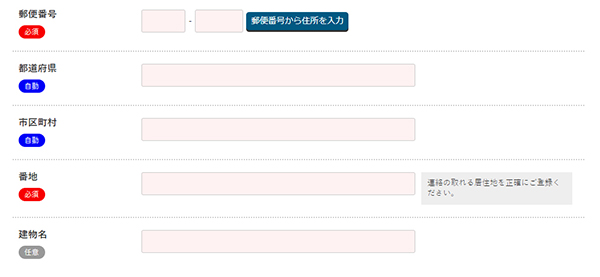
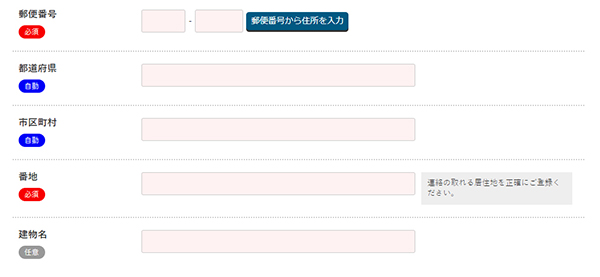
さらに、郵便番号、住所を入力していきます。
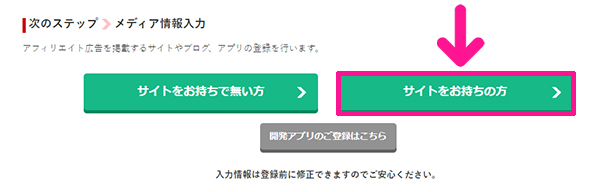
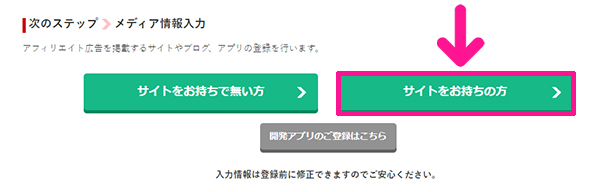
すべて入力できたら『サイトをお持ちの方』ボタンをクリック。
メディア情報を入力


つぎはメディア情報を入力していきましょう。


運営しているサイトの情報を入力していきます。
メディア情報は、あとからでも変更できるので、わかる範囲で大丈夫です。
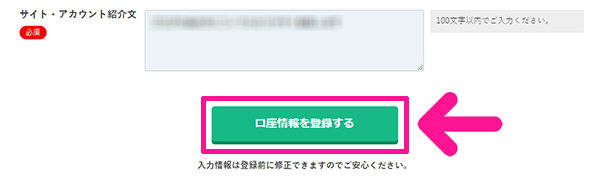
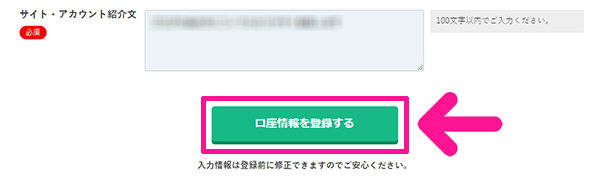
すべて入力できたら『口座情報を登録する』ボタンをクリック。
口座情報を入力


口座情報を入力していきましょう。
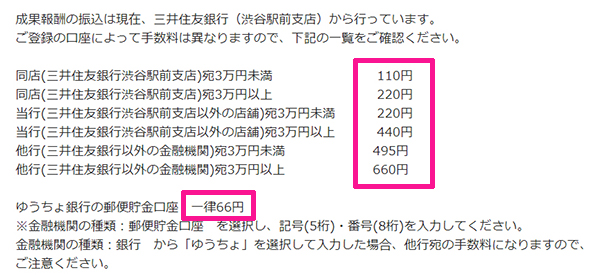
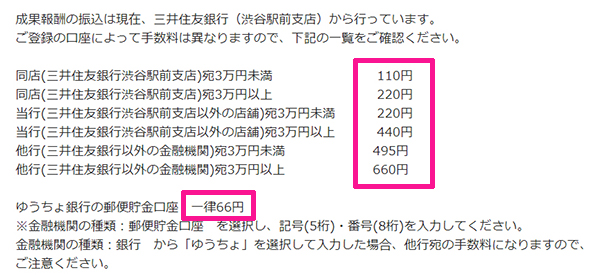
参考までに、報酬の振込手数料はこんな感じ。



アフィリエイト報酬を受け取りたい口座を入力してね!


口座情報が入力できたら『確認画面へ』ボタンをクリック。
入力内容を確認・修正
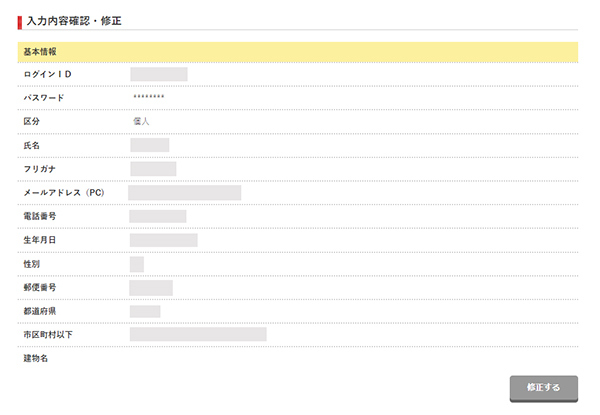
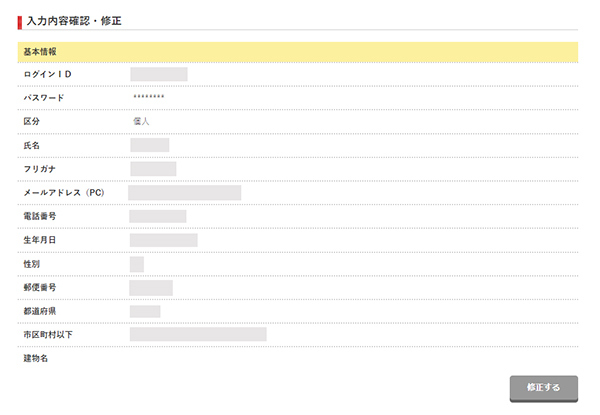
入力内容にまちがいがないか、確認していきましょう。
まちがいがある場合は『修正する』ボタンをクリックして修正してください。
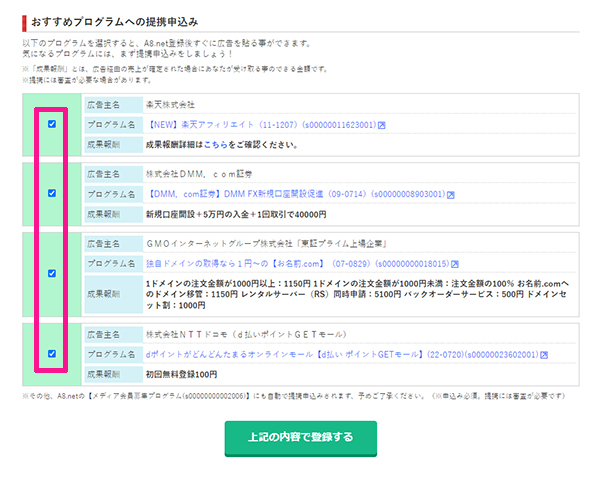
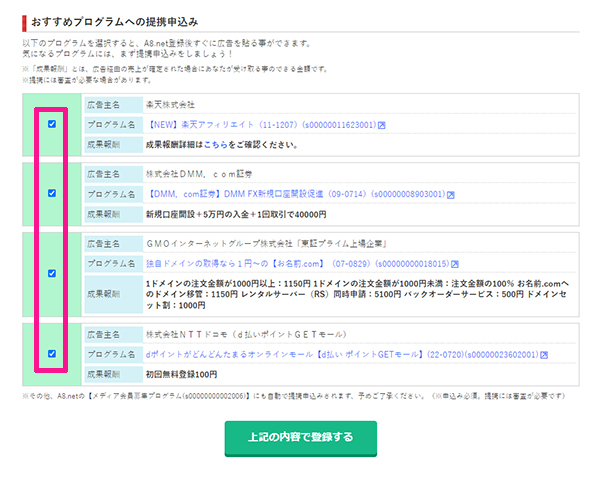
こちらは、興味ある広告のみチェックでOKです。
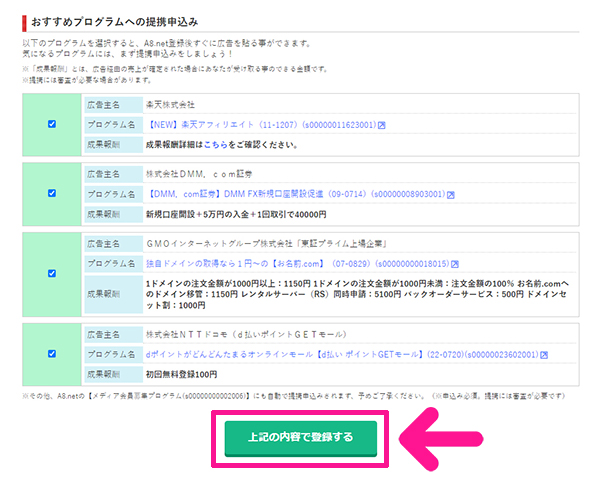
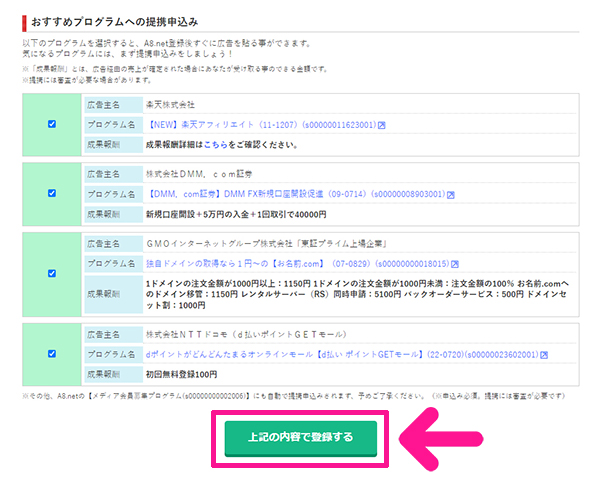
すべての確認がおわったら『上記の内容で登録する』ボタンをクリック。


これで登録は完了です!
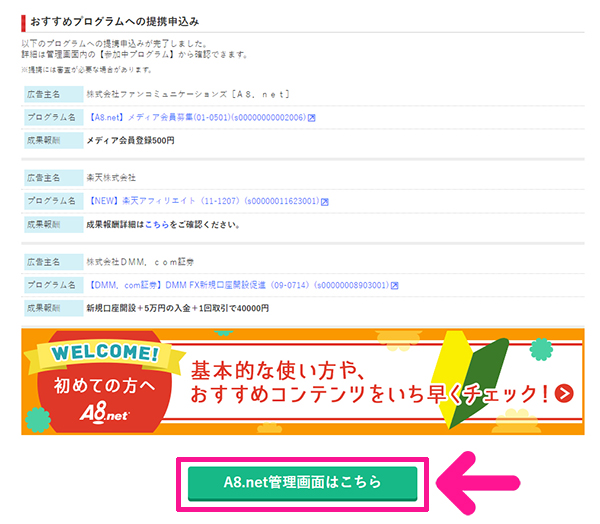
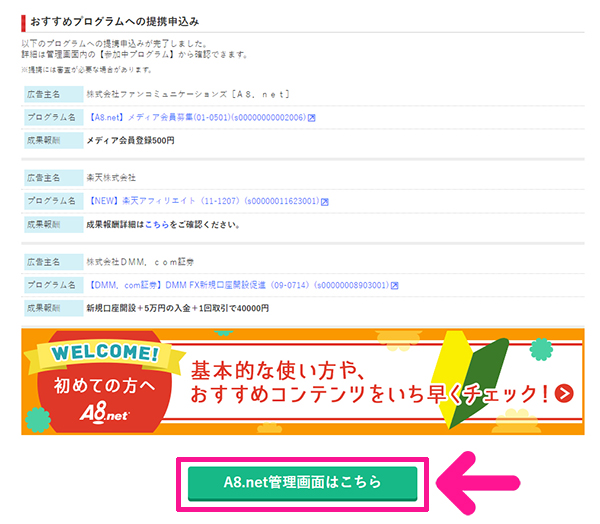
ページを下にスクロールして『A8.net管理画面はこちら』ボタンをクリック。


『×』マークをクリック。
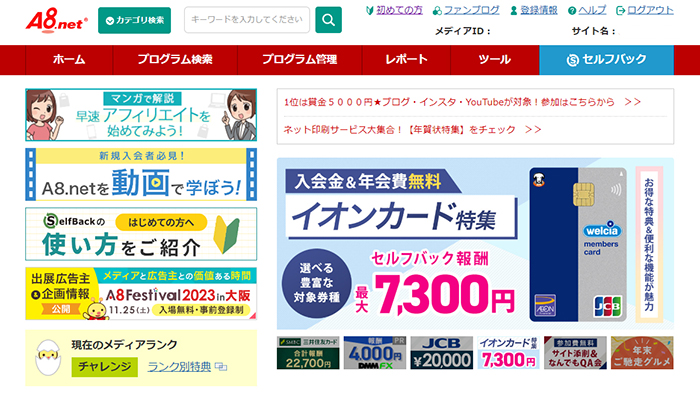
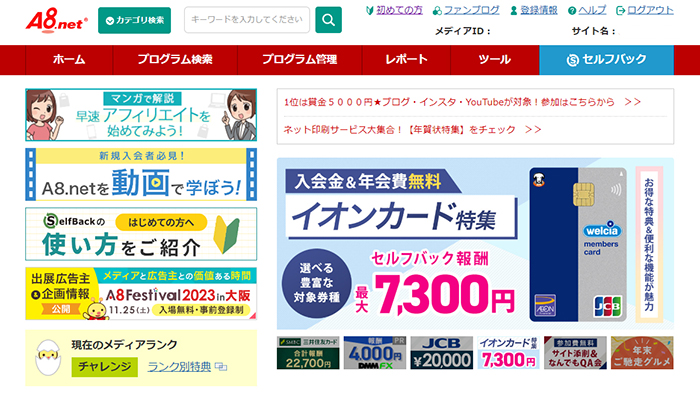
A8.netにログインできました。
STEP4.広告を探して提携申請しよう


さっそく広告を探しにいきましょう。
広告は、画面上部にある検索窓に興味あるワードを入力して探す、またはプログラム検索から探すことができます。
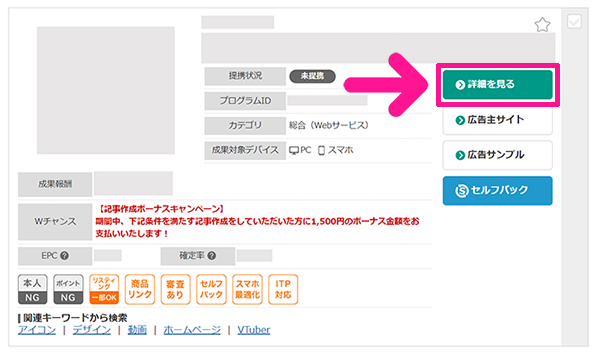
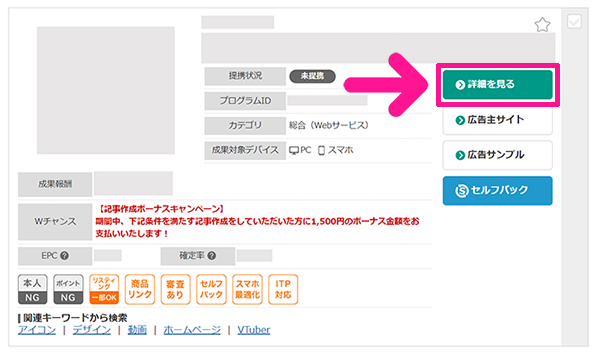
興味ある広告がみつかったら『詳細を見る』ボタンをクリックして内容を確認。
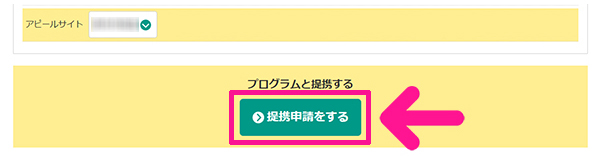
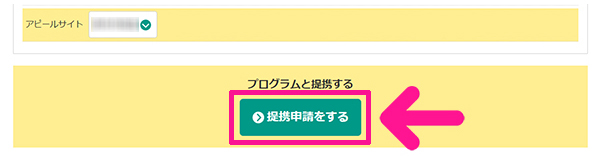
提携したい場合は、ページを下にスクロールして『提携申請をする』ボタンをクリック。



審査結果がでるまで、しばし待とう!
STEP5.広告リンクをコピーしよう
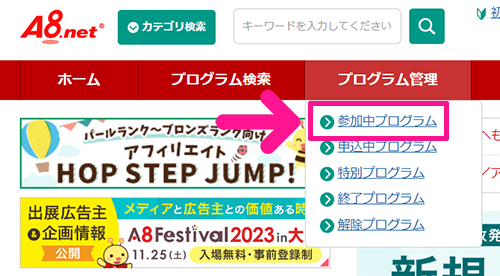
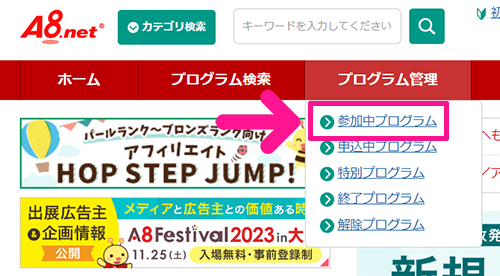
審査結果がでたら、さっそく広告リンクを手に入れましょう。
画面上部にある『プログラム管理』をクリック、つづけて『参加中プログラム』をクリック。


掲載したい広告の『広告リンク』ボタンをクリック。
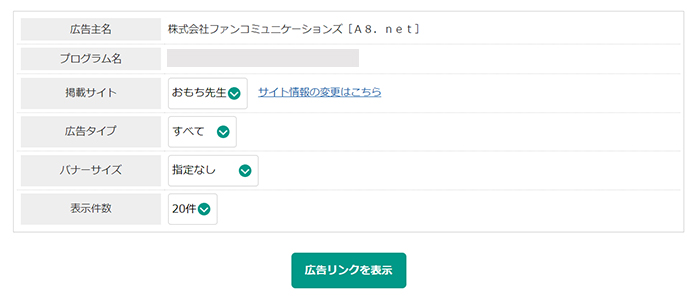
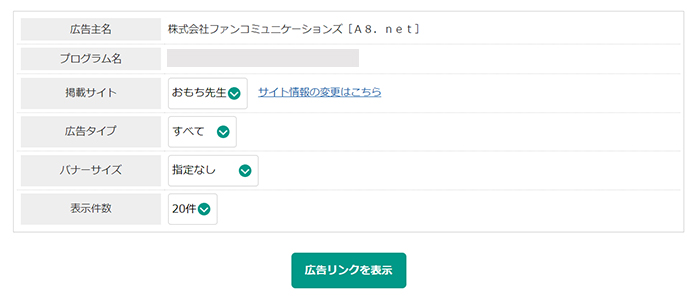
広告タイプやバナーサイズを指定して、掲載したい広告リンクをさがしましょう。
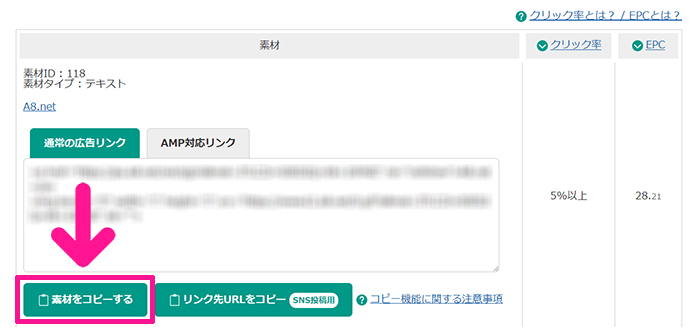
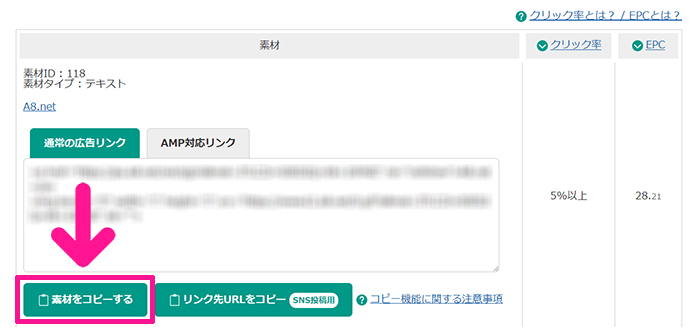
掲載したい広告リンクがみつかったら『素材をコピーする』ボタンをクリック。



広告リンクが手に入ったよ!さっそく記事に入れ込んでいこう!
効率的にアフィリエイト広告を貼る方法と収益アップの配置テクニックは、こちらで詳しく解説しています。


STEP6.広告掲載URLを提出しよう
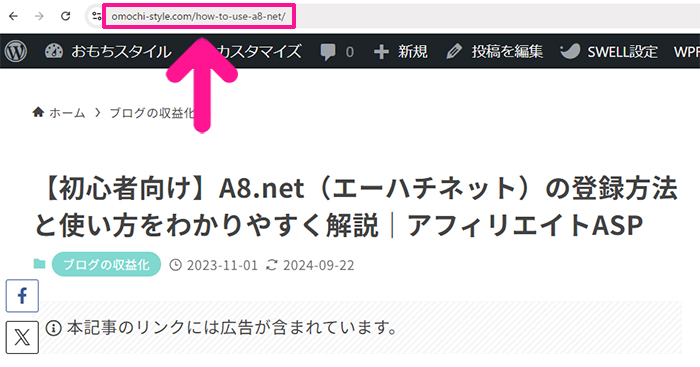
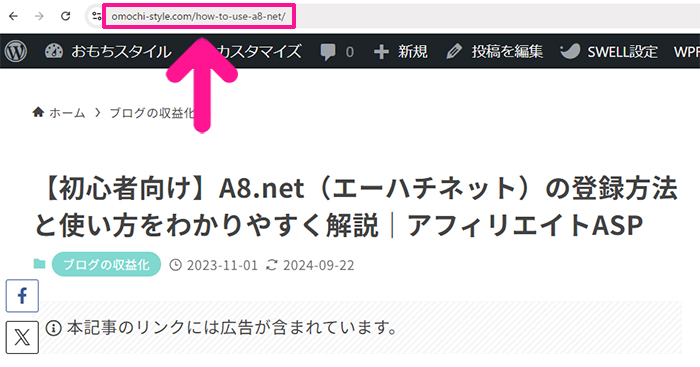
ブログ記事にアフィリエイト広告が貼れたら、その広告を貼った記事のURLをコピー。
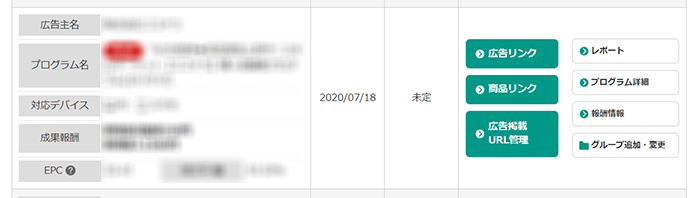
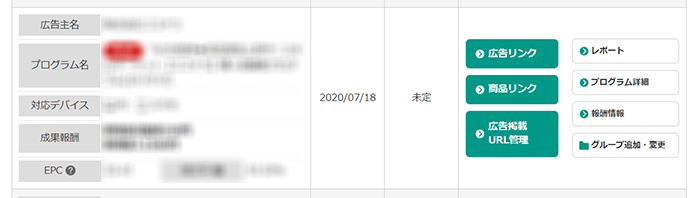
A8ネットにもどり、ブログ記事に掲載した広告案件をひらきます。
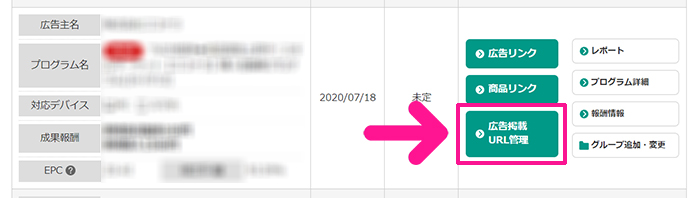
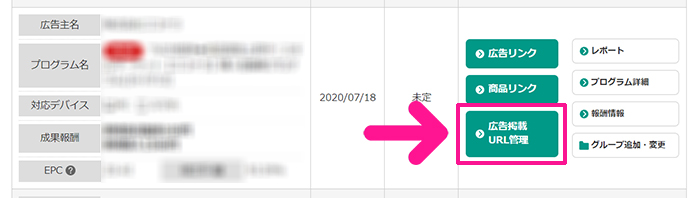
『広告掲載URL管理』ボタンをクリック。
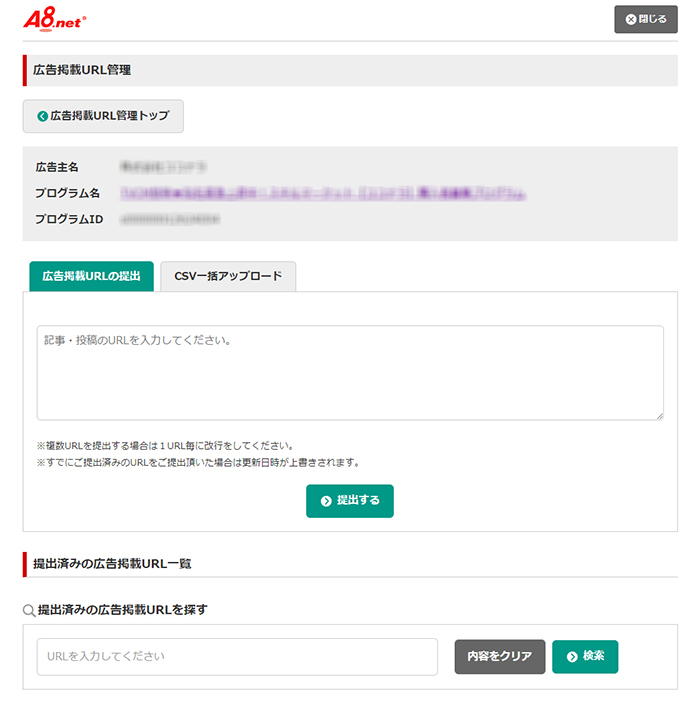
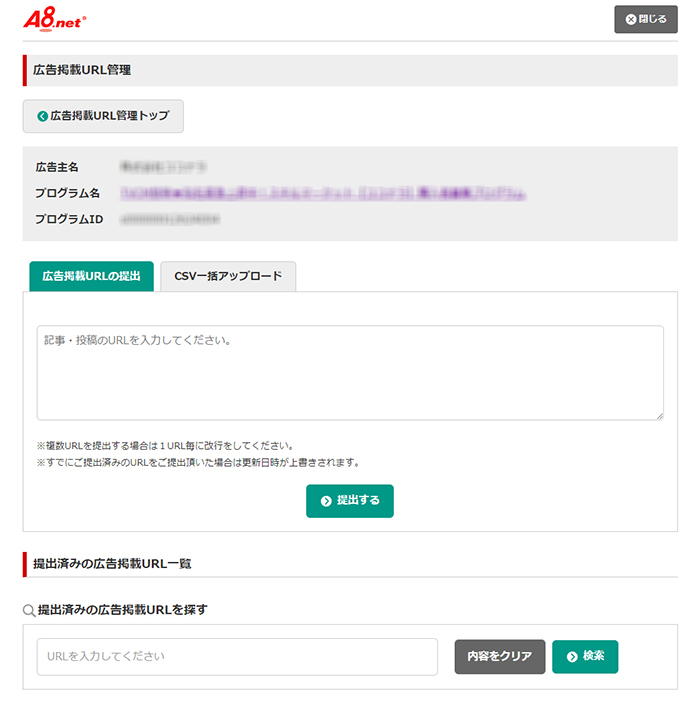
広告掲載URL管理画面がひらきました。
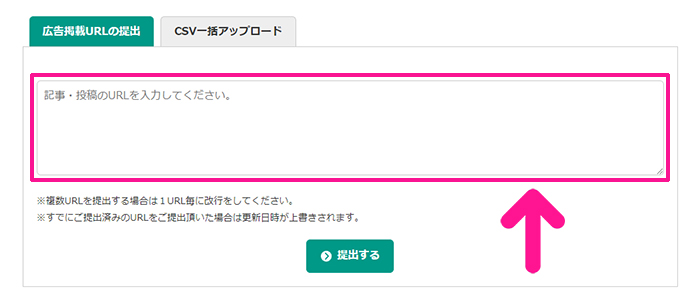
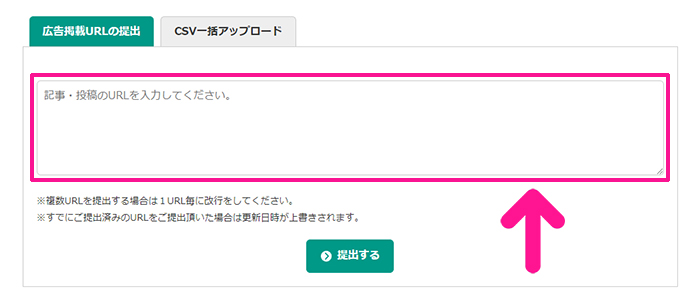
コピーしたブログ記事のURLを貼り付けます。
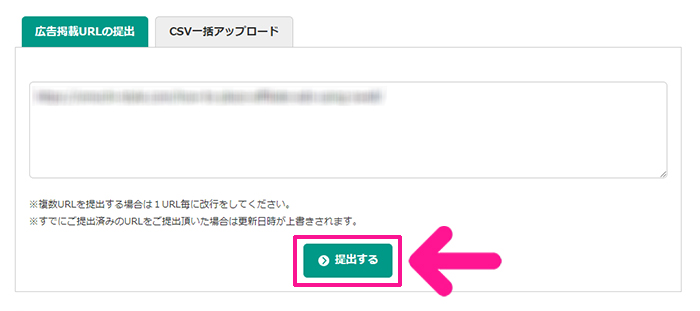
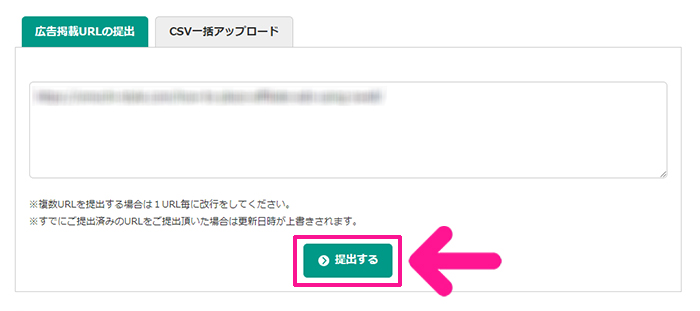
URLがコピペできたら『提出する』ボタンをクリック。
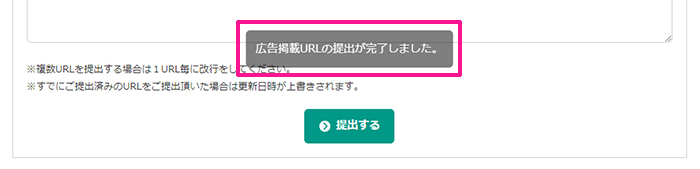
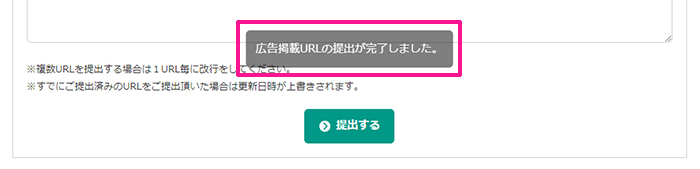
『広告掲載URLの提出が完了しました』と表示されたOKです。
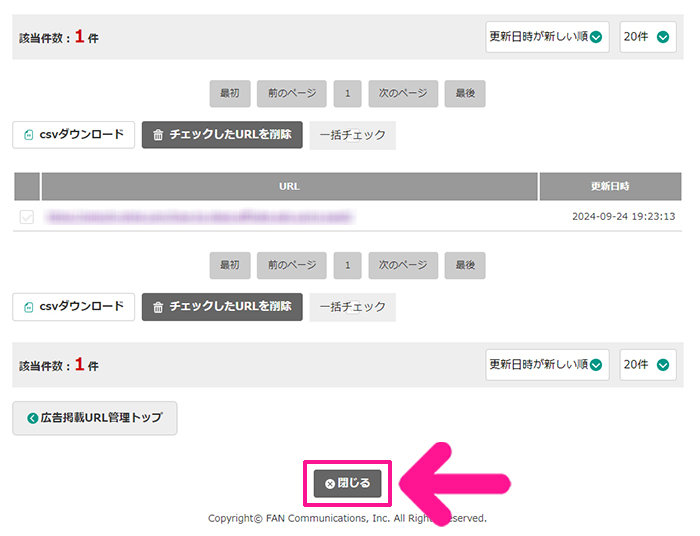
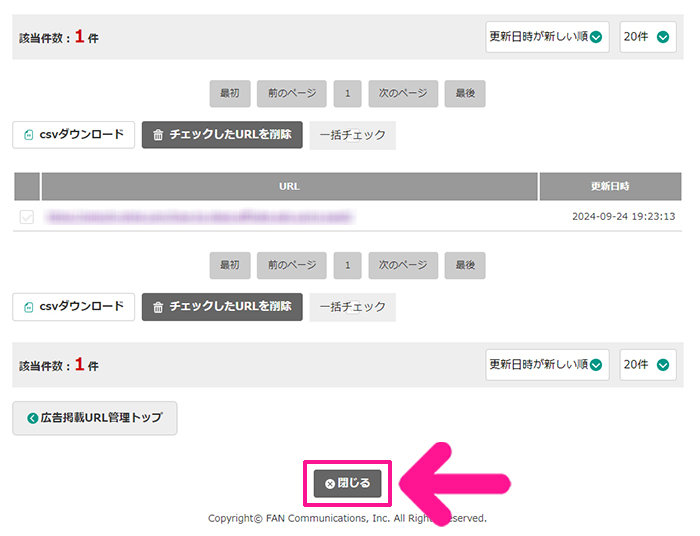
ページを下にスクロールして『閉じる』ボタンをクリック。



ブログ記事に広告を掲載するたび、忘れずにURLを提出しよう!
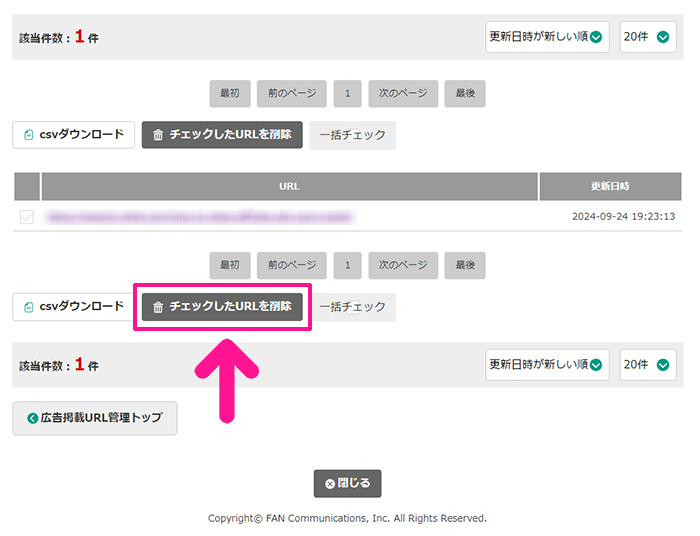
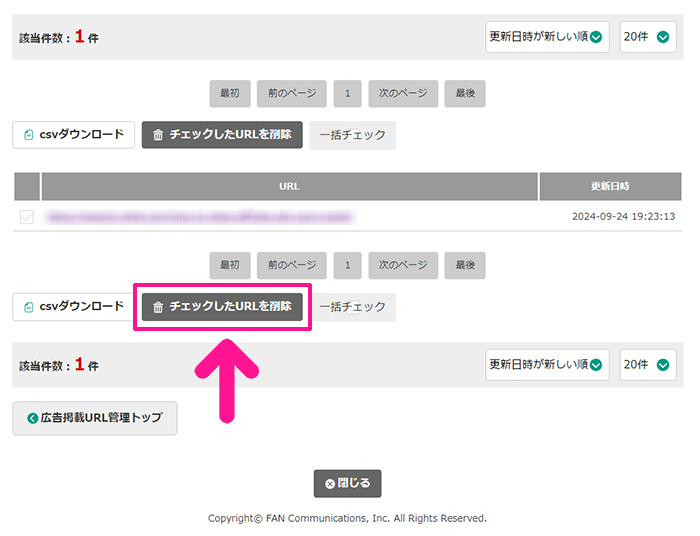
参考までに、提出したブログ記事URLを削除したい場合は、該当するURLをチェックしてから『チェックしたURLを削除』ボタンをクリック。
これで提出したブログ記事URLが削除できます。
【初心者必見】登録しておきたい人気アフィリエイトサービス(ASP)
アフィリエイトサービス(ASP)によって、得意なジャンルが異なります。まったく同じアフィリエイト広告でも、ASPによって高い報酬や有利な条件で提携できる場合があるので比較が大切!
登録は無料なのでいくつかのASPに登録し、取り扱える広告があるか確認したり、広告案件ごとに条件の良いASPを選ぶことで収益を最大化できます。














